Se você está enfrentando dificuldades para jogar Valorant, este artigo apresenta algumas soluções para revitalizar sua experiência no jogo.
A Riot Games, mais uma vez, nos presenteou com um jogo atraente e gratuito que tem conquistado muitos jogadores.
Valorant, um jogo de tiro em primeira pessoa (FPS), se inspira em elementos de CS:GO e Overwatch. Sua jogabilidade empolgante e tensa raramente permite que você relaxe.
Além disso, a estrutura do Valorant o posiciona como uma alternativa considerável ao CS:GO no cenário dos eSports.
O fascínio pelo Valorant é inegável, no entanto, alguns jogadores têm se deparado com o código de erro Van 1067, indicando uma falha no sistema. É importante notar que a Riot ainda não lançou uma correção oficial para este problema, e ele não aparece na página de suporte do Valorant como um erro comum.
A causa exata desse erro permanece incerta, mas aqui estão algumas possíveis razões:
- Problemas com o Vanguard
- Inicialização segura desabilitada
- TPM desativado
- Atualização problemática do Windows
- Conflitos de software, entre outros
Confira também: Como corrigir o erro TPM 2.0 Valorant no Windows 11 em 2 minutos
A seguir, você encontrará soluções que foram relatadas por outros jogadores e que se mostraram eficazes para resolver este problema.
Reinstalando o Vanguard
O Vanguard é o sistema anti-cheat do Valorant, que opera em segundo plano para garantir a justiça do jogo. A reinstalação do Vanguard é a primeira medida que muitos jogadores tentam ao se depararem com este erro.
Para reinstalar, localize o ícone do Vanguard na bandeja do sistema, clique com o botão direito e selecione “Desinstalar Vanguard”.
Em seguida, feche o cliente da Riot e abra-o novamente. O sistema deverá apresentar a opção de atualizar o Valorant. Clique nela.
Essa atualização, na verdade, é uma nova instalação do Vanguard.
Após a atualização, reinicie o computador e tente executar o Valorant novamente para verificar se o problema foi resolvido.
Alguns jogadores também conseguiram solucionar o problema reinstalando o jogo completo.
Inicialização Segura e TPM
A inicialização segura é um mecanismo do Windows para assegurar que o processo de inicialização não seja adulterado por softwares maliciosos. Este é um dos requisitos principais para atualizar para o Windows 11, junto com o TPM 2.0 (que será abordado posteriormente).
Para acessar as configurações do BIOS, é preciso reiniciar o sistema e pressionar teclas específicas que variam de acordo com o fabricante da sua placa-mãe. Em meu caso, por exemplo, utilizo uma placa-mãe Asus, em que as teclas F2 ou Delete dão acesso ao BIOS.
As opções de inicialização segura geralmente ficam na categoria “Boot”. No meu caso específico, elas estavam localizadas em Boot > Secure Boot > Key Management.
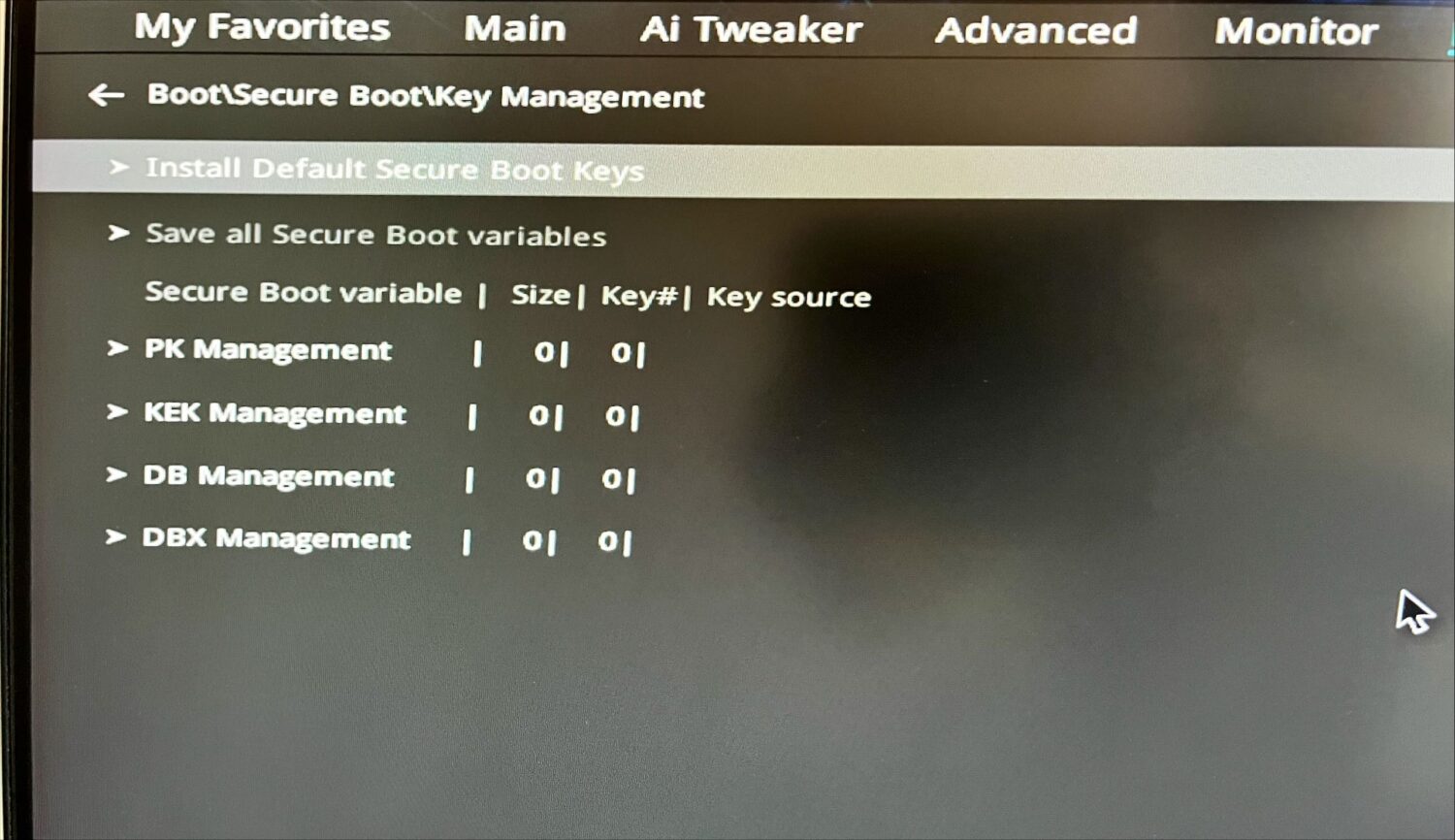
Se a inicialização segura já estiver ativada, você verá algumas chaves. Clique em “Clear Secure Boot Keys” e, em seguida, em “Install Default Secure Boot Keys”.
Certifique-se de que o tipo de sistema operacional na seção de inicialização segura esteja configurado para o modo Windows UEFI.
Agora, ative o TPM (Trusted Platform Module). O TPM é utilizado principalmente para criptografia de disco Bitlocker, Windows Hello e outras funções de segurança que garantem que o hardware não seja comprometido.
No meu caso, essa opção estava localizada em Avançado > Intel Platform Trust Technology.

Certifique-se de que o TPM esteja ativado.
Saia do BIOS salvando as alterações. O computador deverá reiniciar com a inicialização segura e o TPM 2.0 habilitados com as configurações padrão.
Opcionalmente, você pode verificar se a inicialização segura e o TPM estão funcionando corretamente.
Para verificar a inicialização segura, pressione a tecla Windows + R, digite “msinfo32” e pressione Enter.
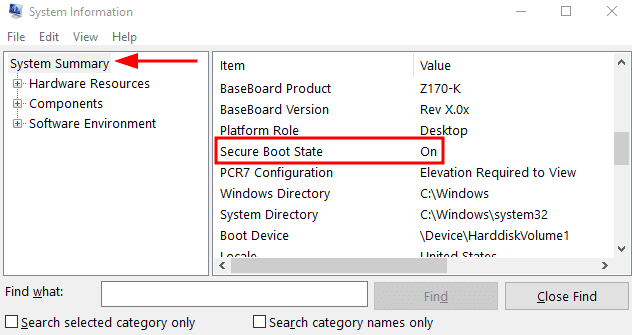
Para verificar o TPM, pressione Windows + R, digite “tpm.msc” e pressione Enter para abrir o console de gerenciamento.
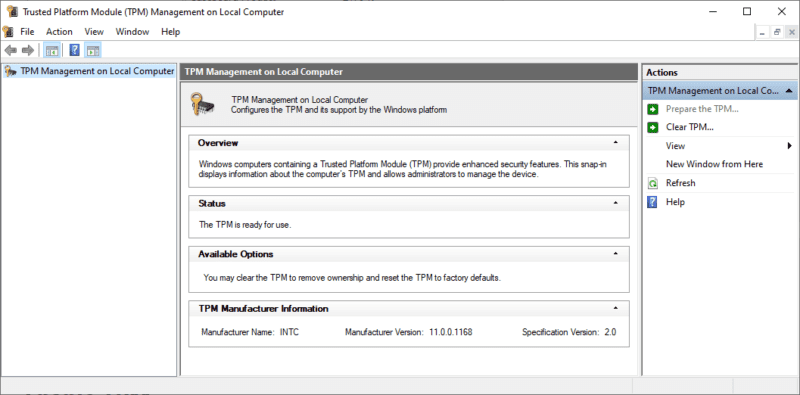
A versão da especificação do TPM (2.0) deve aparecer no painel central em “Informações do Fabricante do TPM”. Isso indica que o TPM 2.0 está ativado.
Após essas etapas, verifique se o Valorant funciona normalmente.
Embora alguns jogadores tenham confirmado que este método funcionou no Windows 11, eu mesmo, ao desativar a inicialização segura e o TPM para fins de teste, ainda consegui jogar Valorant sem problemas no Windows 10.
Verificando o Serviço VGC
O arquivo VGC.exe, ligado ao Vanguard, é iniciado automaticamente quando você executa o Valorant e continua rodando em segundo plano.
Alguns jogadores descobriram que o serviço não estava funcionando corretamente e precisaram iniciá-lo manualmente para resolver o erro Van 1067 do Valorant.
Para iniciar o serviço, primeiro execute o jogo. Em seguida, abra o comando “Executar” (Windows + R) e digite “services.msc”.
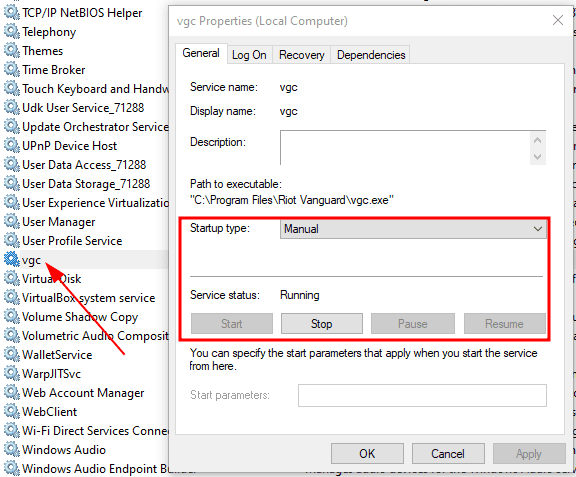
Como meu jogo está funcionando corretamente, o status do serviço VGC está como “Em Execução”. Se não fosse o caso, o botão “Iniciar” estaria ativo.
Caso o serviço não esteja em execução, clique em “Iniciar” e tente abrir o Valorant novamente. Você também pode alterar o tipo de inicialização de “Manual” para “Automático” se o problema persistir.
Inicialização Limpa
Esta etapa é recomendada para diversos problemas no Windows e foi eficaz para alguns usuários de Valorant que descobriram conflitos com softwares específicos.
O processo de inicialização limpa envolve a remoção de todos os programas não essenciais que possam interferir no funcionamento do Valorant.
As etapas para realizar uma inicialização limpa são as mesmas para todos os problemas, você pode encontrar o processo no artigo sobre como solucionar problemas de falha do painel de controle da Nvidia.
No caso do Valorant, um usuário descobriu que o serviço de rede Bonjour da Apple estava causando o problema, enquanto outro identificou o MSI Afterburner.
Na verdade, qualquer software pode causar o conflito, portanto, realizar uma inicialização limpa é a única maneira (embora demorada) de identificar a causa raiz do problema.
Restaurando o Windows
Restaurar o sistema operacional pode ser trabalhoso, mas é uma medida extrema que costuma eliminar a maioria dos conflitos e garante que novas instalações funcionem sem problemas.
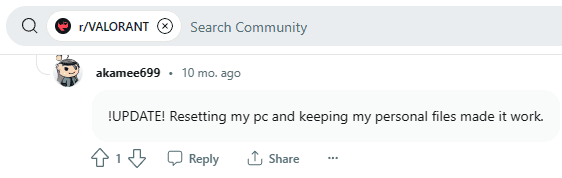
Lembre-se de fazer um backup de tudo o que for importante antes de prosseguir. No entanto, muitos usuários relataram que esta etapa não resolveu o problema.
Se você tentou todas as outras soluções e ainda deseja restaurar o sistema, a Microsoft oferece instruções sobre como restaurar um PC com Windows.
Outras Soluções
Outras soluções que foram relatadas por usuários incluem:
Considerações Finais
O Valorant tem muitas similaridades com o CS:GO, mas seus efeitos especiais, habilidades dos agentes e outros elementos proporcionam aos jogadores uma experiência de jogo única.
O erro Van 1067 pode atrapalhar a experiência de jogo, e espero que você não esteja lendo este artigo e já esteja jogando no Valorant.
No entanto, se você ainda estiver aqui, buscando soluções para este erro, resta apenas aguardar um patch de correção da Riot.
PS: Jogar é muito mais divertido com ferramentas e acessórios adequados. Caso você discorde, temos uma seção com recomendações de equipamentos para jogos que podem transformar completamente sua experiência.